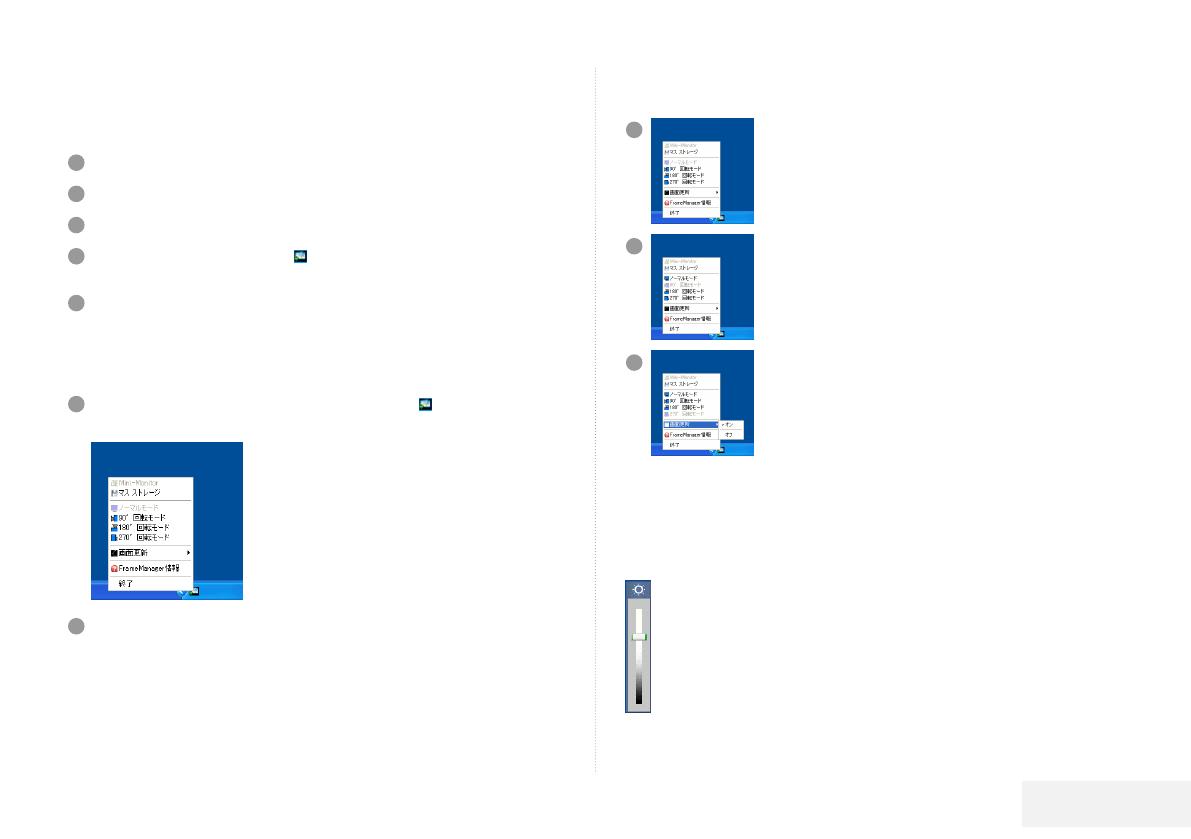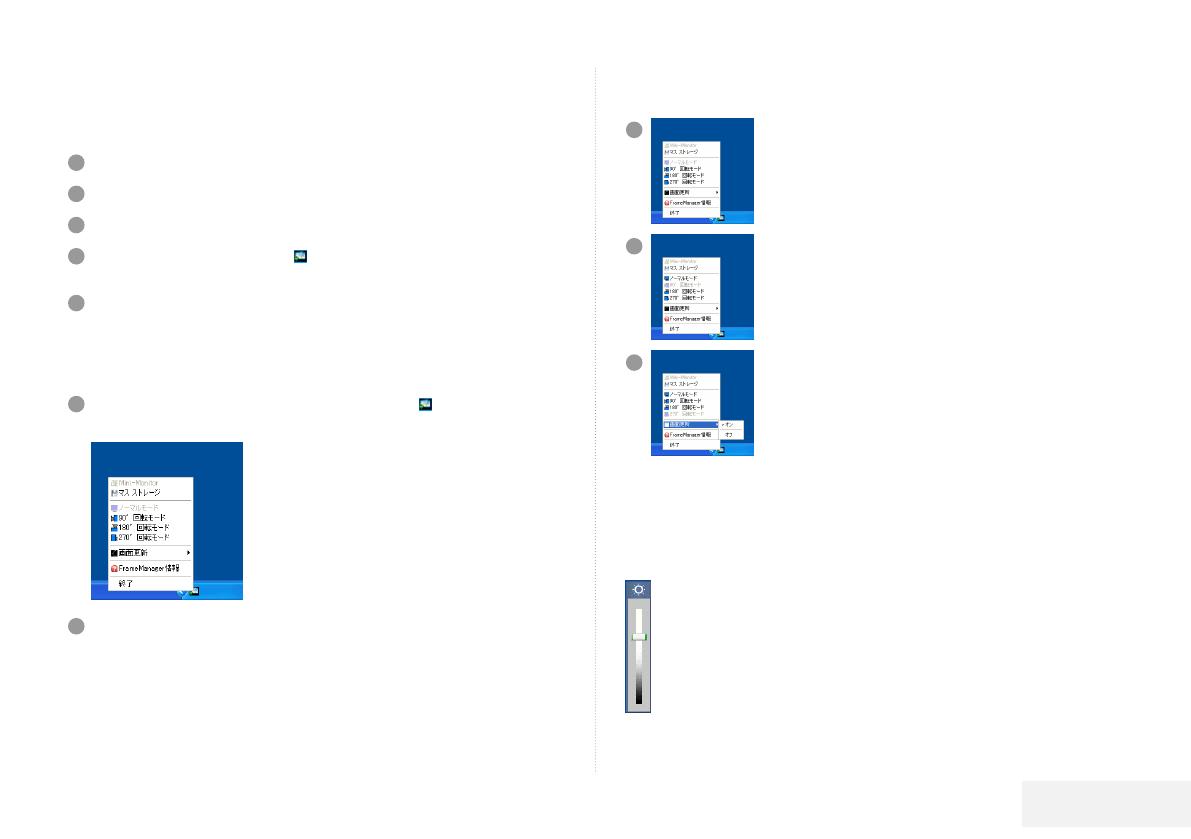
設置 –
Frame Manager インストール ファイルを Samsung Electronics の Web サイトからダウンロードします。
モデル名で製品を検索できます。
1
ダウンロードした Frame Manager のセットアップファイルをクリックして、インストールを開始します。
2
言語を選択します。
3
以降のインストール手順については、画面に表示される指示に従ってください。
4
インストール後、Frame Manager アイコン ( ) が PC の画面右下に表示されます。
PC を再起動してインストールを完了させます。
5
USB ケーブルをデジタル フォト フレームと PC に接続します。
< または > を押して Mini-Monitor を選択し、[Enter] を押します。
デジタル フォト フレームが Mini-Monitor (セカンダリ モニター) として認識されます。
デジタル フォト フレームのモードを PC 上で変更する –
1
PC の画面上でシステム トレイ メニューの Frame Manager アイコン ( ) を右クリックします。
コンテキスト メニューが表示されます。
2
Mini-Monitor または マス ストレージ を選択します。
デジタル フォト フレームのモードが変更されます。
Mini-Monitor の画面を回転する –
1
Mini-Monitorモードで90°回転 ▶
デバイスがMini-Monitorモードの0° の場合は、 「90°回転 モード」 を選択
して表示を90°回転させます。
(180°および 270°の回転モードも使用できます。)
* モニターを 180 度または 270 度回転させているときは、お使いの PC の
[画面のプロパティ] ウィンドウにモニター アイコンが適切に表示されない場合があります。
2
Mini-Monitorモードで0°回転 ▶
デバイスがMini-Monitorモードの90°の場合は、 「ノーマルモード」 を選択
して表示を0°の位置に回転させます。
(180°および 270°の回転モードも使用できます。)
* モニターを 180 度または 270 度回転させているときは、お使いの PC の
[画面のプロパティ] ウィンドウにモニター アイコンが適切に表示されない場合があります。
3
画面更新 ▶
この機能は、画面を 30 秒毎にリフレッシュして、Mini-Monitor
状態のパネルに焼き付きによる残像が生じるのを防止します。デ
フォルトでは 「オン」に設定されています。
Mini-Monitor の明るさを調整する –
Mini-Monitorモードでの輝度を制御するには(デジタルフォトフレームがUSBセカンダリモニターとして使用
されている場合) Frame Managerのトレイアイコンをマウスの左ボタンでクリックします。
輝度スライダが表示されます。
· 輝度を上げるには
スライダのポインタを上にドラッグするか、
キーボードの 上矢印/ 左矢印/ PgUpキーを押します。
· To Decrease the brightness
スライダのポインタを下にドラッグするか、
キーボードの下矢印/ 右矢/ PgDnキーを押します。
輝度を最高にするには キーボードの · Homeキーを押します。
輝度を最低にするには キーボードの · Endキーを押します。
Frame Managerアプリケーションを閉じるには - メニューの項目 · [終了]をクリックします。